ВАЖНО! ЕСЛИ ВАМ НУЖНЫ УСЛУГИ ПО ПРОДВИЖЕНИЮ, ТО ПИШИТЕ В ЛИЧКУ НА БИРЖЕ KWORK 👉👉👉 https://kwork.ru/user/nikolay_nikolaevich
Telegram — это приложение для обмена сообщениями, которое в последние годы приобрело огромную популярность благодаря своим функциональным возможностям и высокому уровню безопасности. В данной статье речь пойдет о функционале чатов телеграм, который предлагает данный мессенджер своим пользователям.
Функции личных чатов
Секретные чаты
Секретным в телеграме называется чат, полностью защищённый от перехвата сообщений. Это значит, что все сообщения из секретного чата видны только отправителю и получателю — третьи лица не имеют к ним доступа. Другие особенности секретных чатов, благодаря которым повышается безопасность использования телеграм, включают в себя:
- Запрет на снимки экрана (при попытке сделать скриншот вы увидите надпись «Приложение запрещает делать снимки экрана»),
- Запрет на запись экрана (при включении приложения для записи вы увидите, что съёмка идёт, однако в галерее вместо переписки вы увидите только черный фон),
- Запрет копирования текста сообщений в буфер обмена,
- Запрет пересылки сообщений в другой чаты (включая Избранное).
Если в данный момент у вас открыт секретный чат, то при просмотре открытых приложений окно телеграм будет отображаться белым цветом:
ВАЖНО! ЕСЛИ ВАМ НУЖНЫ УСЛУГИ ПО ПРОДВИЖЕНИЮ, ТО ПИШИТЕ В ЛИЧКУ НА БИРЖЕ KWORK 👉👉👉 https://kwork.ru/user/nikolay_nikolaevich
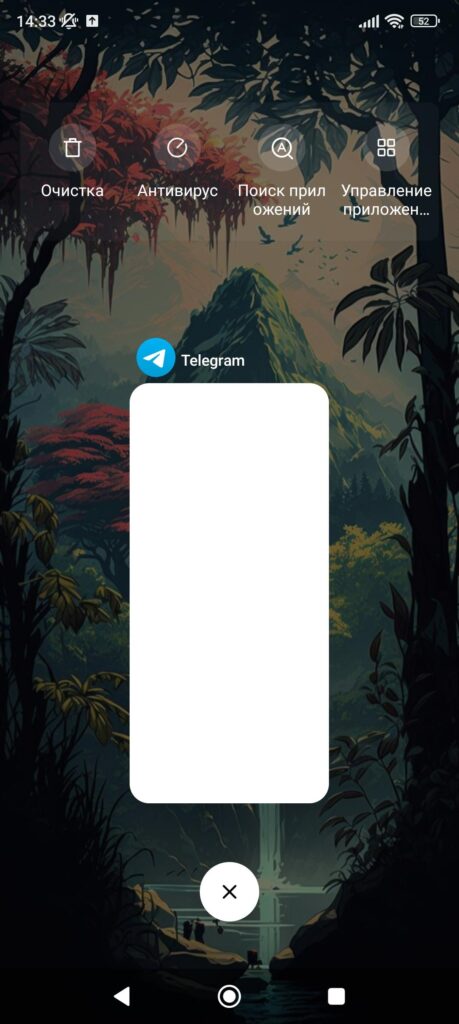
Также при получении сообщения не будет отображаться его текст и имя отправителя.
В случае необходимости можно настроить автоматическое удаление сообщений по истечении заданного времени (по умолчанию эта функция отключена и доступна в том числе и для обычных чатов).
Для того, чтобы создать секретный чат в телеграм, необходимо:
ВАЖНО! ЕСЛИ ВАМ НУЖНЫ УСЛУГИ ПО ПРОДВИЖЕНИЮ, ТО ПИШИТЕ В ЛИЧКУ НА БИРЖЕ KWORK 👉👉👉 https://kwork.ru/user/nikolay_nikolaevich
- Зайти в профиль получателя,
- Нажать на значок «три точки» в правом верхнем углу:
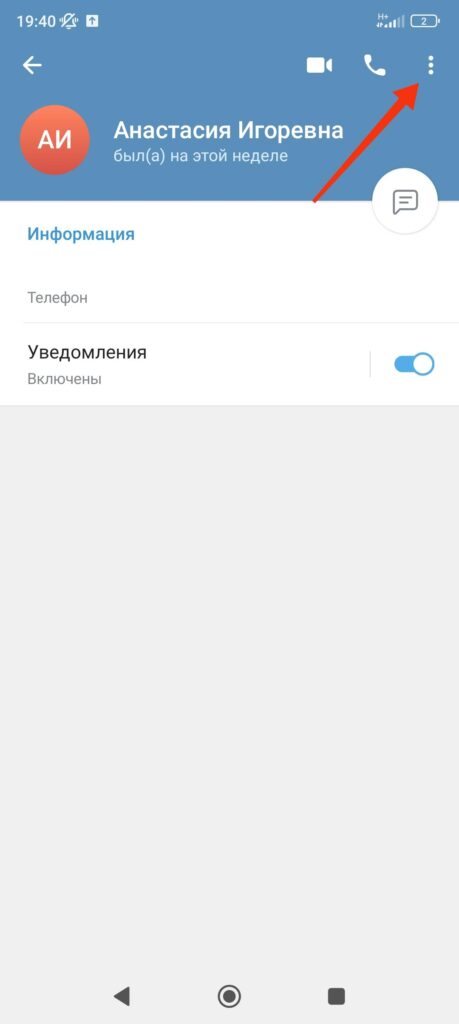
- В появившемся меню нажать на кнопку «Начать секретный чат»:
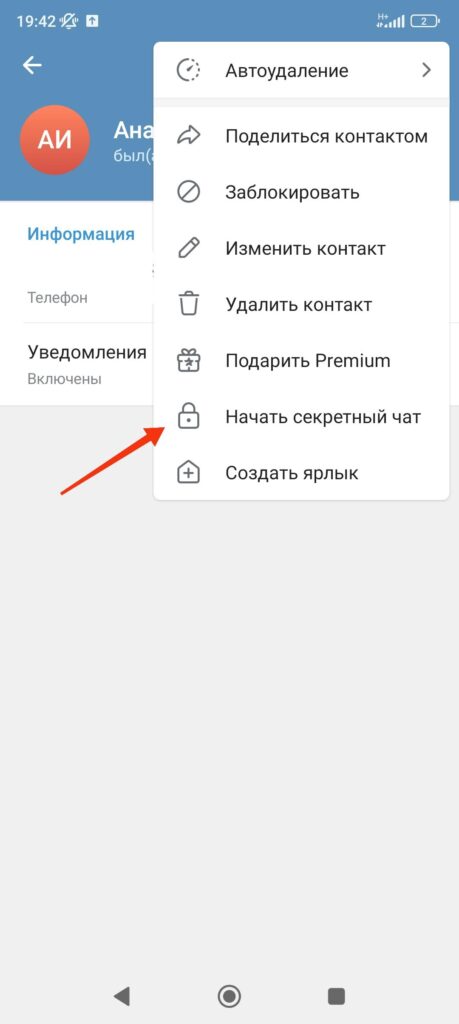
- На экране появится всплывающее окно с подтверждением создания чата — нажать «начать»:
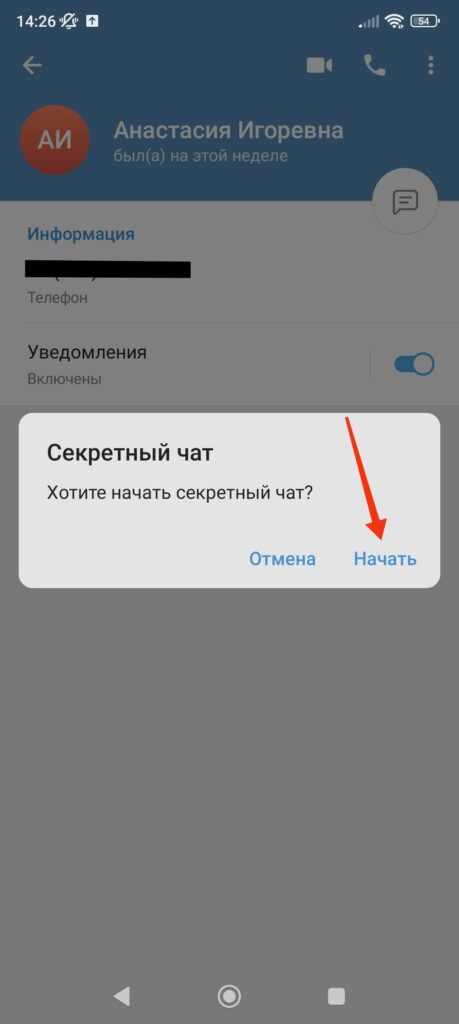
После выполнения этих действий вы сразу попадете в чат собеседником. Для того, чтобы включить автоматическое удаление сообщений, нужно, находясь в окне чата, нажать на «три точки» в правом верхнем углу экрана, а затем выбрать в меню пункт «Включить удаление по таймеру» (скриншот приложить не можем — ввиду особенностей работы секретных чатов). Доступен выбор временного промежутка от 1 секунды до 1 недели (сообщение удалится в течение выбранного времени после того, как получатель его прочтет. Ваши сообщения также удаляются).
В списке чатов секретный чат выглядит следующим образом:
ВАЖНО! ЕСЛИ ВАМ НУЖНЫ УСЛУГИ ПО ПРОДВИЖЕНИЮ, ТО ПИШИТЕ В ЛИЧКУ НА БИРЖЕ KWORK 👉👉👉 https://kwork.ru/user/nikolay_nikolaevich
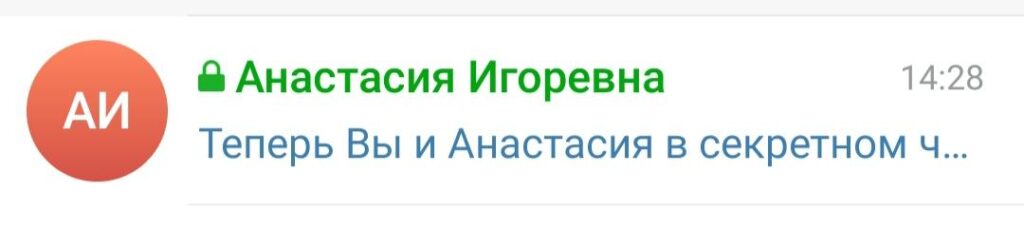
Отправка сообщения без звука
В этом случае получатель увидит уведомление о сообщении на экране смартфона, однако звуковой сигнал и вибрация будут отсутствовать. Функция удобна, когда необходимо срочно отправить сообщение, но вы не уверены, что не побеспокоите собеседника.
Для того, чтобы отправить сообщение без звука, нужно:
- Зайти в чат с собеседником и набрать текст сообщения,
- Нажать и удерживать кнопку отправки сообщения:

- В появившемся меню тапнуть «Отправить без звука»:
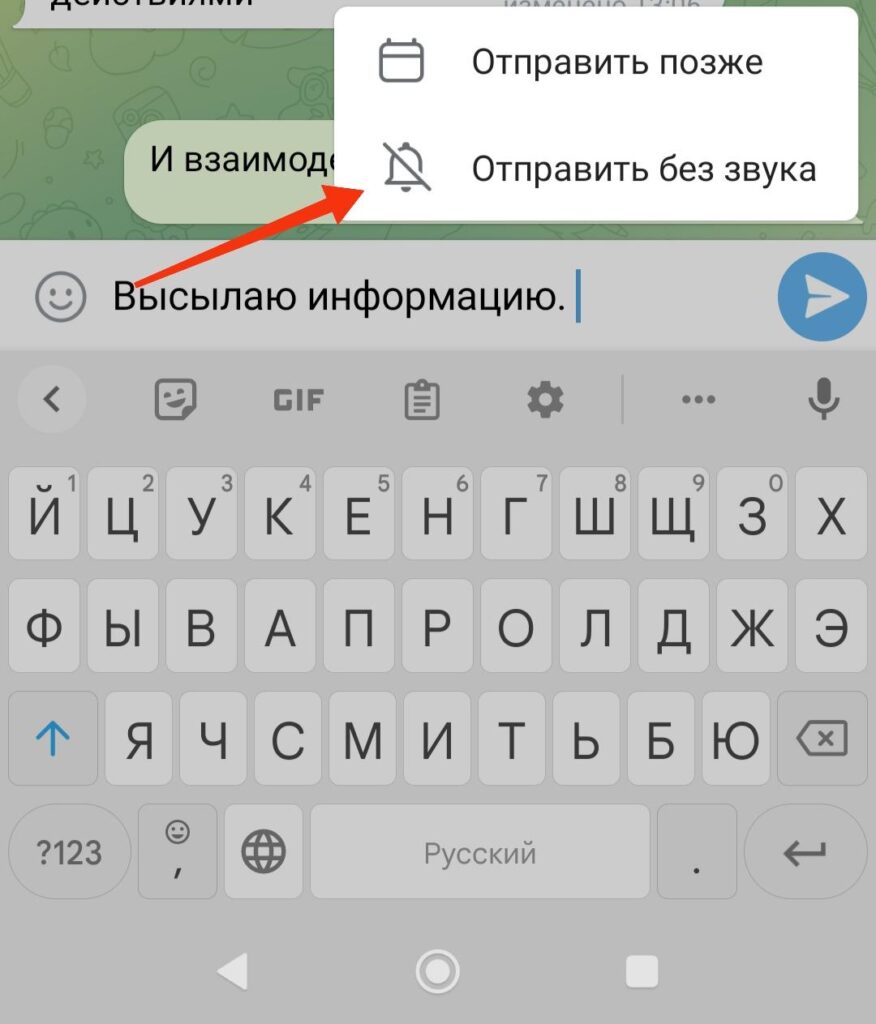
Аналогичным образом можно отправлять фотографии и файлы.
Отправка сообщения по таймеру
Функция пригодится в случаях, когда нужно напомнить получателю о чем-либо в конкретное время (например, о том, что в указанное время необходимо принять лекарство). Для того, чтобы это сделать, необходимо выполнить следующие действия:
- Зайти в диалог и написать сообщение,
- Нажать и удерживать кнопку отправки сообщения:
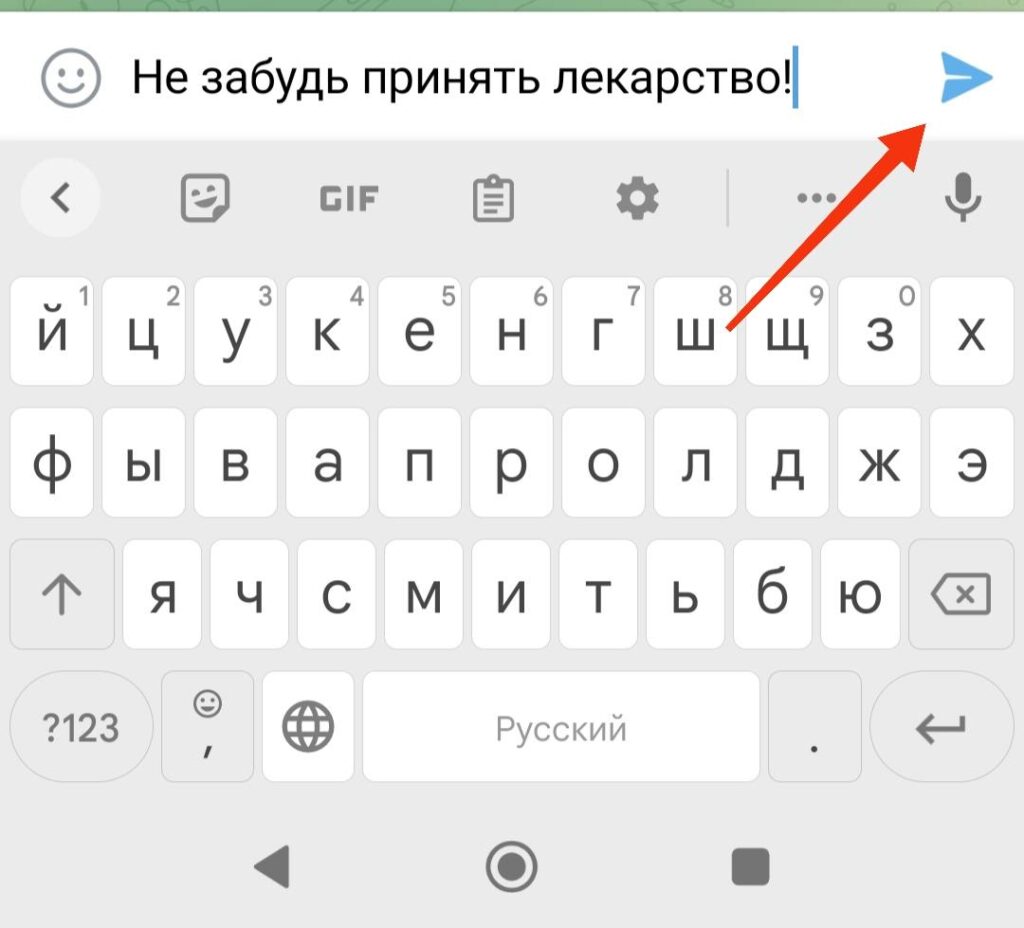
- В появившемся меню выбрать пункт «Отправить позже»:
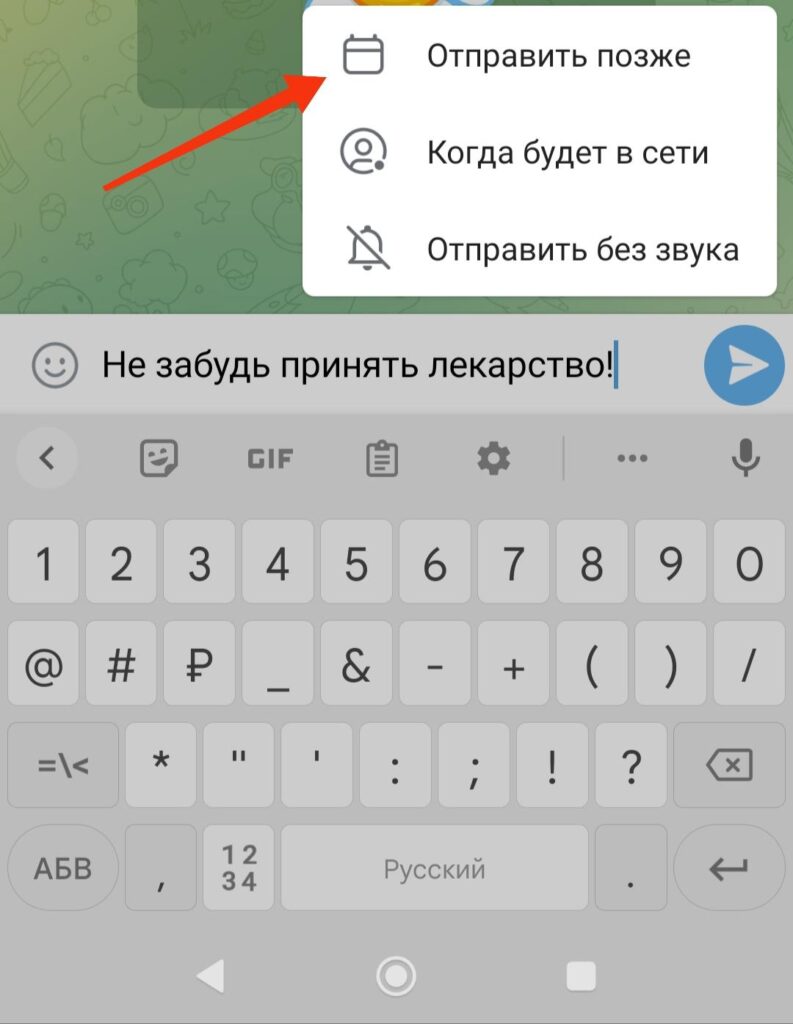
- Далее необходимо выбрать время отправки, после чего нажать на «Отправить сегодня в **:**» (вместо звёздочек появится время, указанное вами):
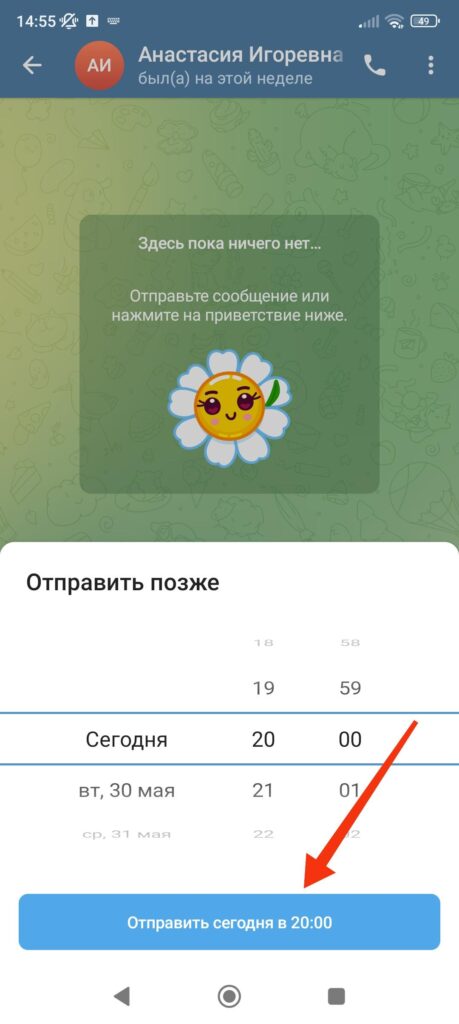
- После нажатия кнопки вы попадете в окно отложенной отправки, где будут отображаться все сообщения, отправленные по таймеру.
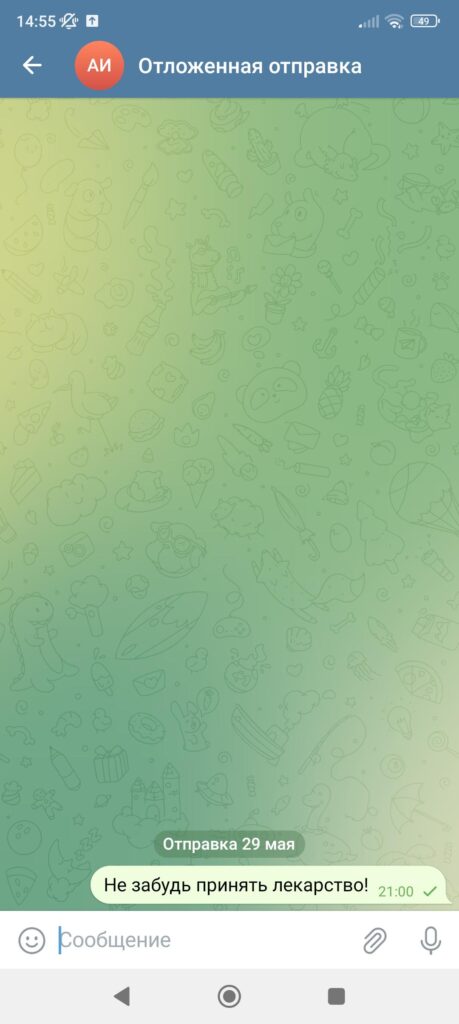
- Нажав кнопку «Назад», вы вернётесь обратно в диалог. Для того, чтобы снова просмотреть отложенные сообщения, нажмите на значок календаря:
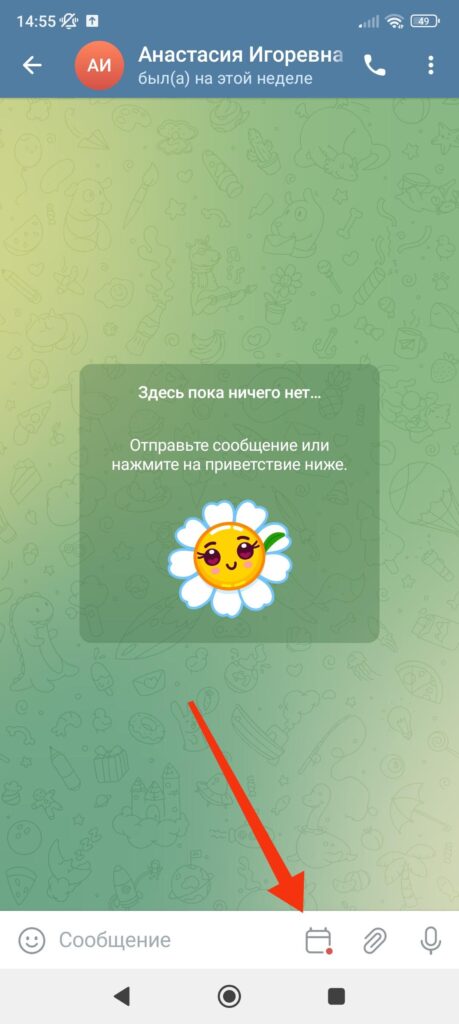
В окне отложенных сообщений можно нажать на конкретное сообщение для получения дополнительных функций:
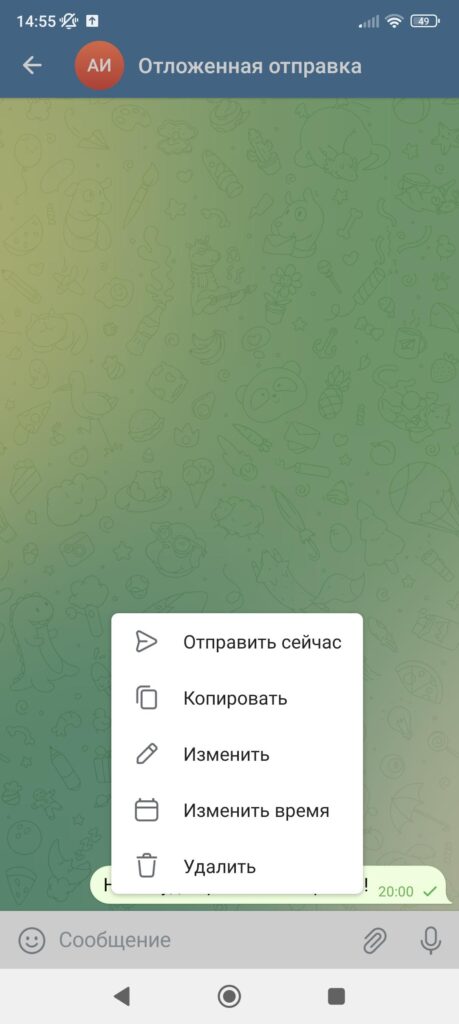
Аналогичным образом можно устанавливать напоминания самому себе — для этого в диалоге Избранное нужно написать текст напоминания, а затем проделать действия, аналогичные действиям выше (вместо «Отправить позже» появится «Задать напоминание»):
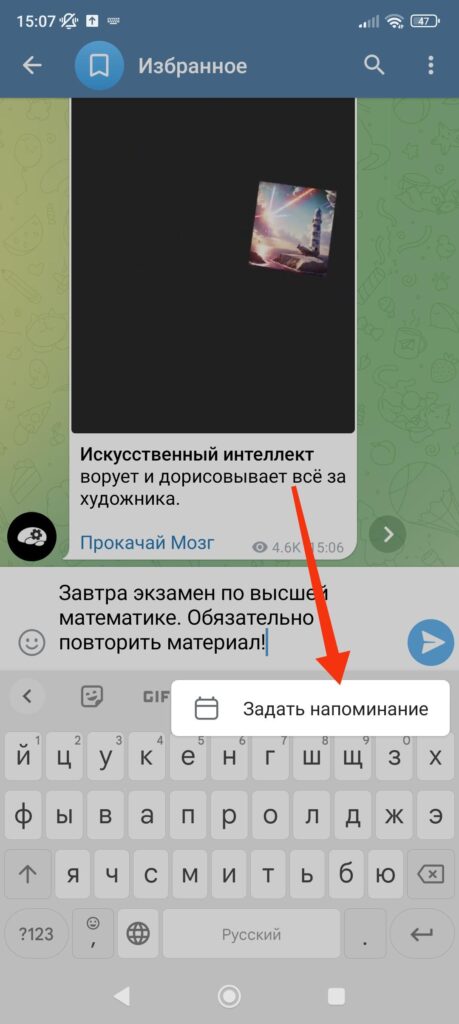
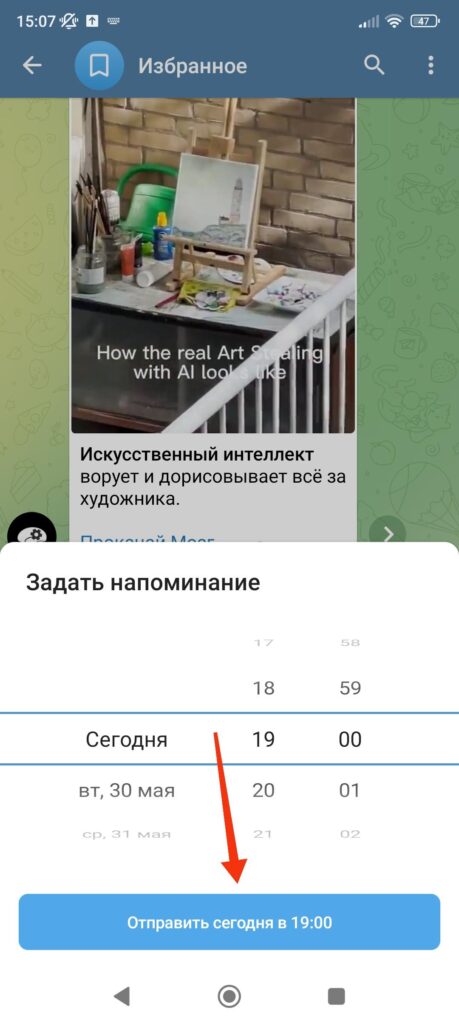
Просмотреть список напоминаний можно так же, как и при отправке сообщения по таймеру — нажатием на пиктограмму календаря.
Отправка сообщения при появлении получателя в сети
Функция была добавлена в одном из недавних обновлений телеграм. Она будет удобна в тех случаях, когда нужно срочно сообщить важные новости, но вы не уверены, что получатель увидит сообщение.
Для того, чтобы отправить таким способом сообщение, нужно проделать практически те же действия, что и для отправки по таймеру:
- В окне написания сообщения нажать и удерживать кнопку отправки,
- В появившемся меню тапнуть на «Когда будет в сети»:
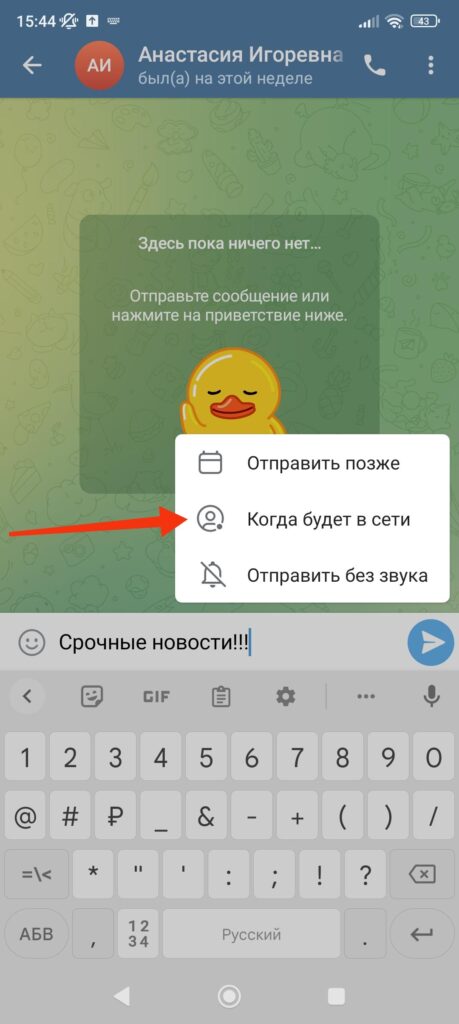
Сообщение появится в разделе отложенных сообщений и будет помечено восклицательным знаком:
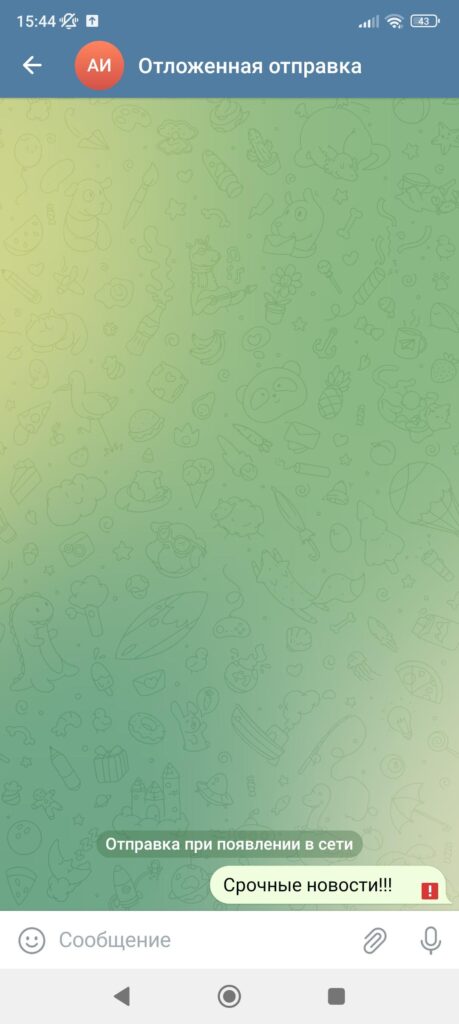
Нажатие на сообщение открывает дополнительные функции. Вы сможете отправить его повторно либо удалить.
Функции, доступные администраторам каналов
QR-код
При помощи QR-кода можно легко отправить ссылку на свой канал. Этот способ особенно удобен, если у вашего канала длинное название — получателю достаточно будет просто отсканировать код, после чего он сразу сможет посмотреть публикации и подписаться.
Для того, чтобы получить код, нужно:
- Зайти на страницу канала:
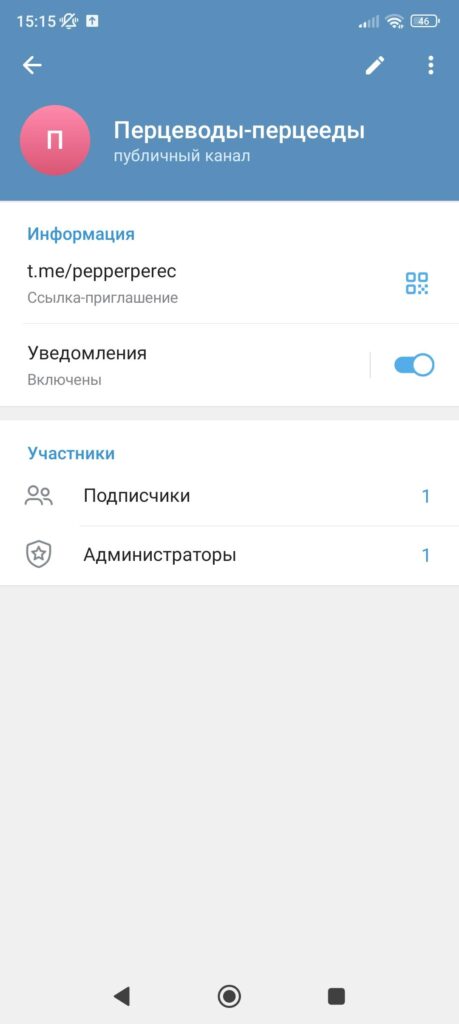
ВАЖНО! ЕСЛИ ВАМ НУЖНЫ УСЛУГИ ПО ПРОДВИЖЕНИЮ, ТО ПИШИТЕ В ЛИЧКУ НА БИРЖЕ KWORK 👉👉👉 https://kwork.ru/user/nikolay_nikolaevich
- Справа от ссылки на канал нажать на значок QR-кода:
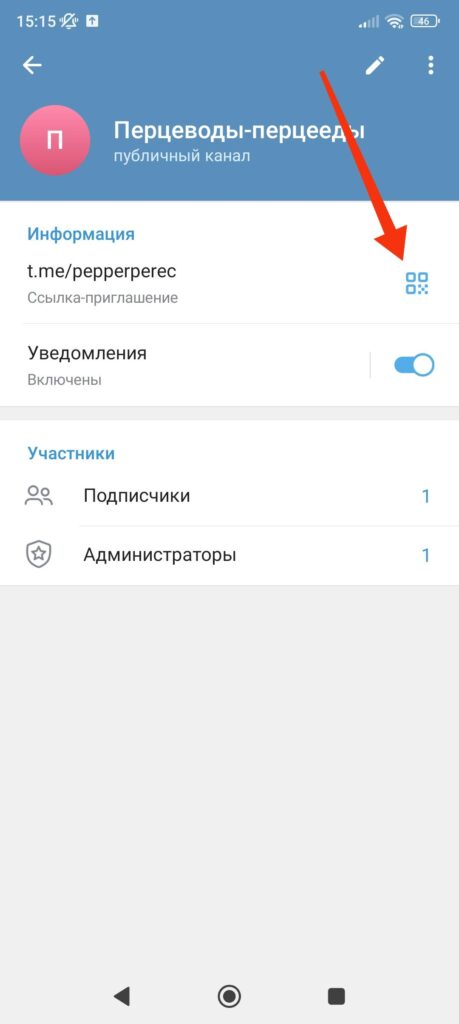
- Вы сразу попадете в окно настройки QR-кода — здесь можно выбрать визуальное оформление. После того, как все настроено, необходимо нажать на кнопку «Поделиться»:
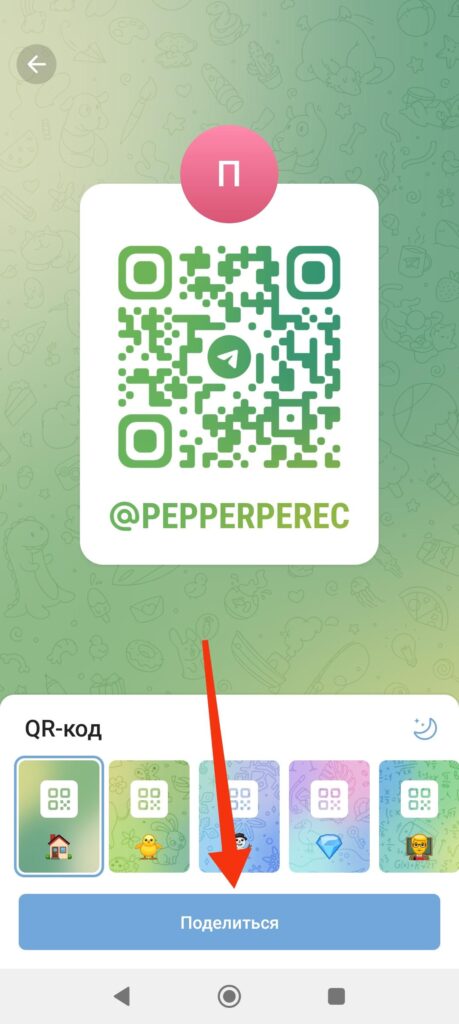
Далее вы сможете выбрать, куда отправить код. Если нужного сервиса в списке не оказалось — можно просто сделать скриншот QR-кода и отправлять его в виде картинки.
Запрет копирования
В случае, если вы публикуете уникальный контент и хотите защитить свои авторские права, можно запретить подписчикам как-либо сохранять и делиться постами, опубликованными на канале. Для того, чтобы это сделать, необходимо:
- Зайти на страницу канала и нажать на значок «карандаша»:
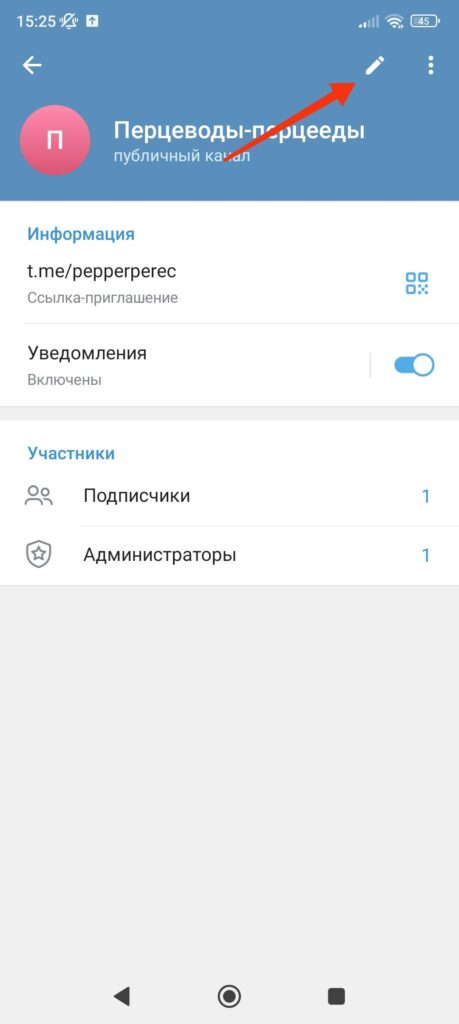
- Вы попадете в окно настроек. Здесь нужно выбрать пункт меню «Тип канала»:
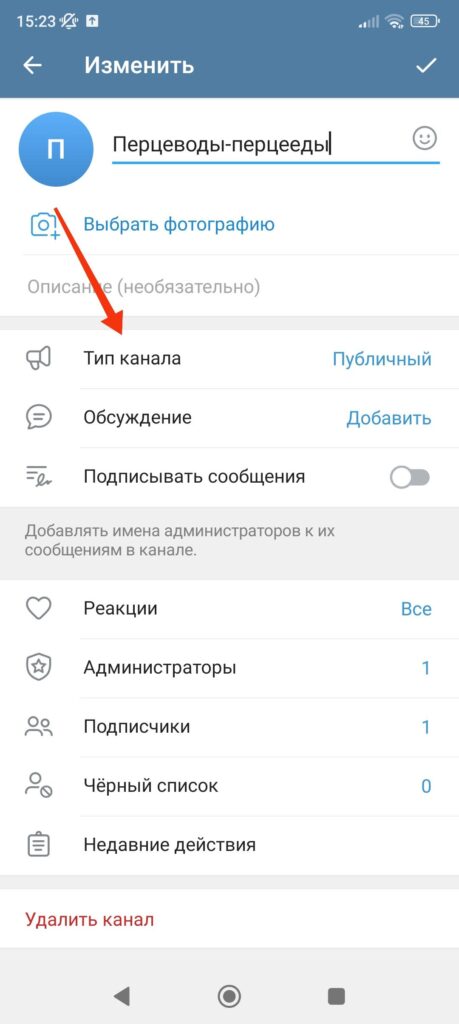
- В появившемся окне можно изменить некоторые настройки канала, но нас в данном случае интересует приватность — внизу будет пункт «Запретить копирование». Здесь нужно перевести переключатель в положение «включено»:
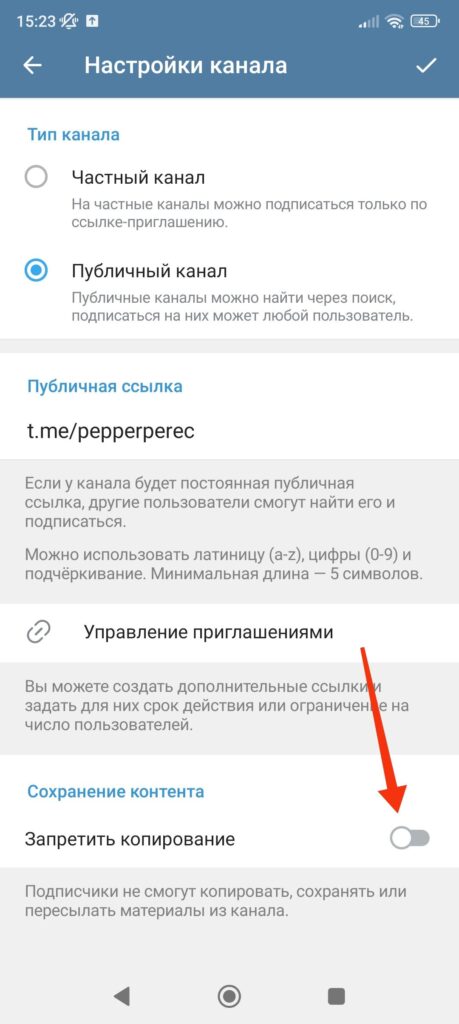
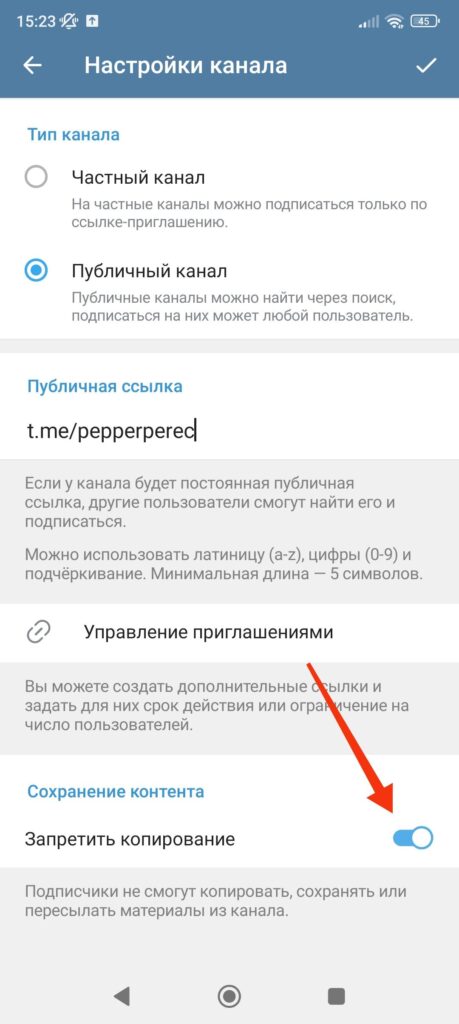
Уведомления без звука
Если вы часто публикуете записи или просто привыкли обновлять канал в ночное время, то эта функция точно будет полезной — ваши подписчики не получат звукового оповещения при размещении на канале нового поста. Включается эта функция предельно просто: зайдите в окно публикации поста и внизу, в поле написания сообщения, нажмите на «колокольчик»:
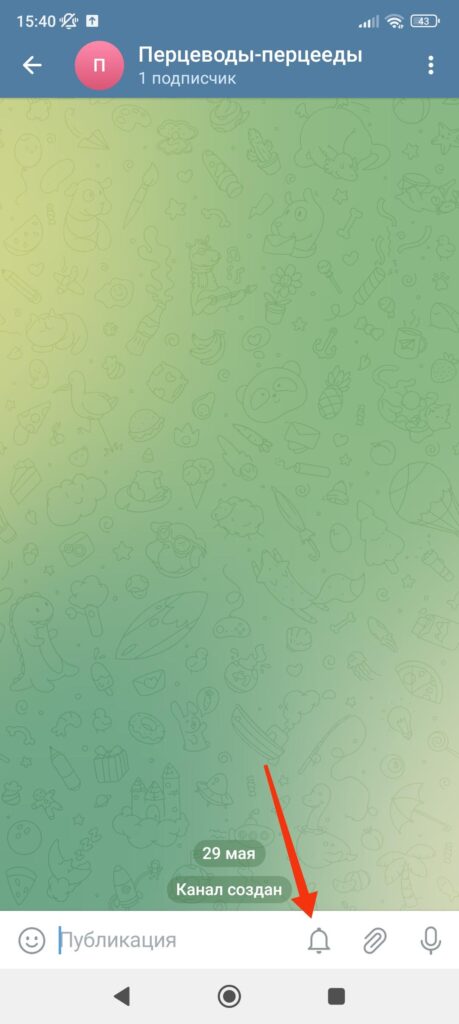
После активации функции колокольчик станет перечеркнутым. Для того, чтобы вернуть звуковые уведомления, нужно ещё раз нажать на него.
Прочие функции чатов
Форматирование текста
Логичнее было бы вынести эту возможность в перечень функций для администраторов каналов, однако напрямую она не относится к каналам и может быть применена в том числе и в личных чатах. Тем не менее более полезна она будет именно владельцам пабликов в телеграме — с помощью форматирования можно выделить определенные фрагменты текста, что позволит обратить внимание читателей на важные моменты.
Телеграм предоставляет несколько функций форматирования текста:
- Скрытый текст (показывается при нажатии на него),
- Жирный текст,
- Выделение курсивом,
- Моноширинный шрифт,
- Подчёркнутый, зачеркнутый текст,
Для того, чтобы применить форматирование, нужно выделить требуемый фрагмент текста и нажать на «три точки»:
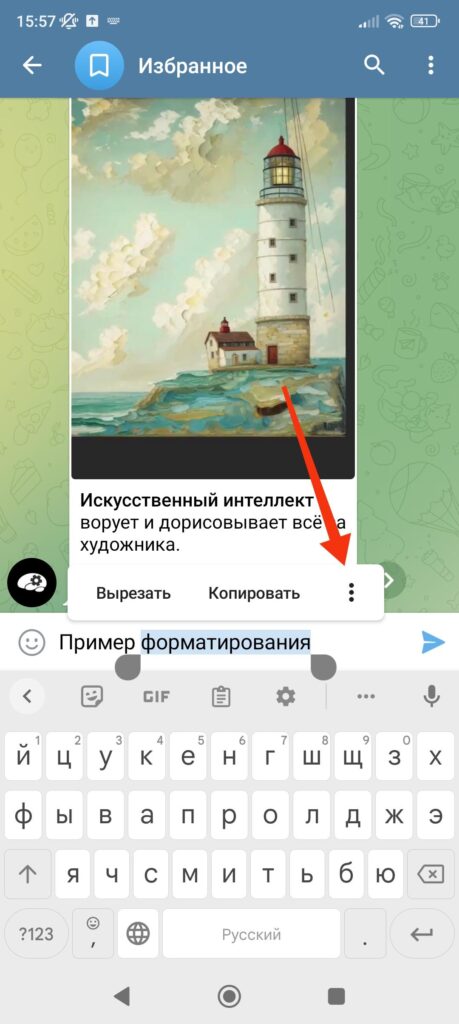
В появившемся меню (его можно прокручивать вниз) выбираем нужный вариант форматирования и наслаждаемся. Далее покажем, как выглядит текст с разным форматированием:
Скрытый текст:
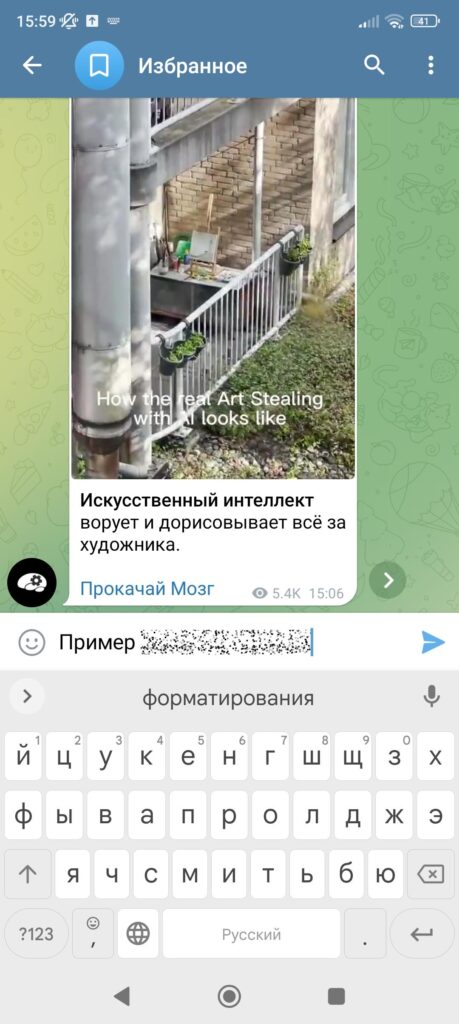
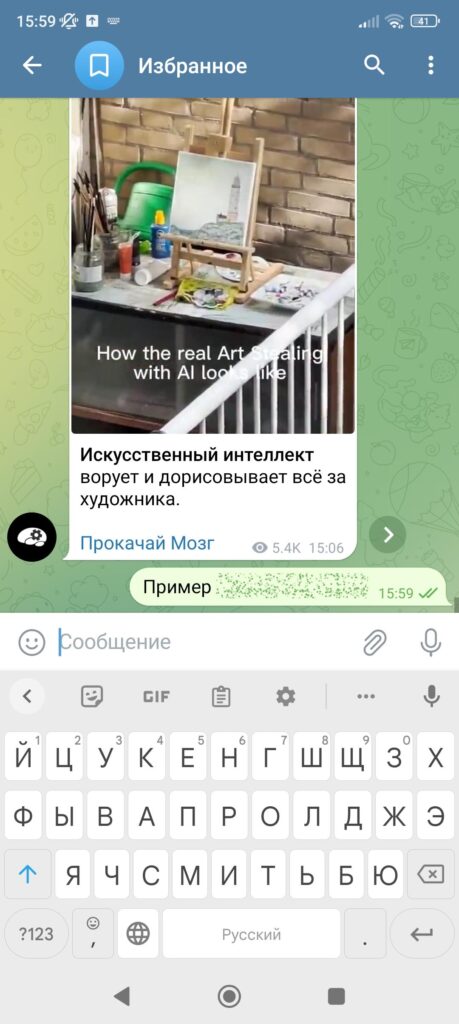

Жирный текст:
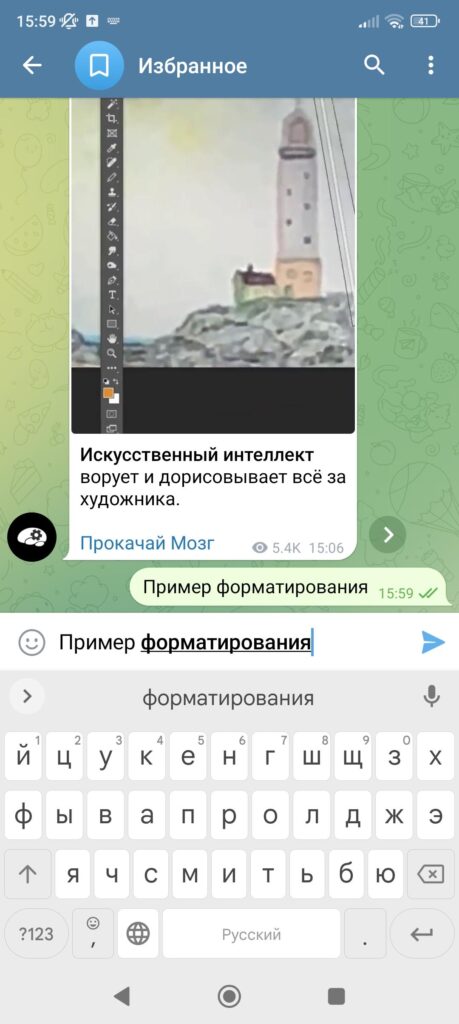
Текст курсивом:
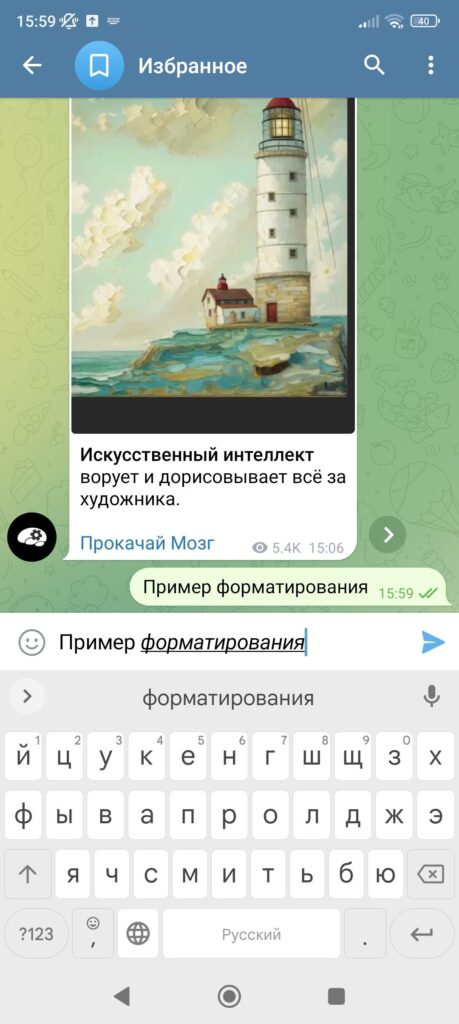
Подчёркнутый текст:
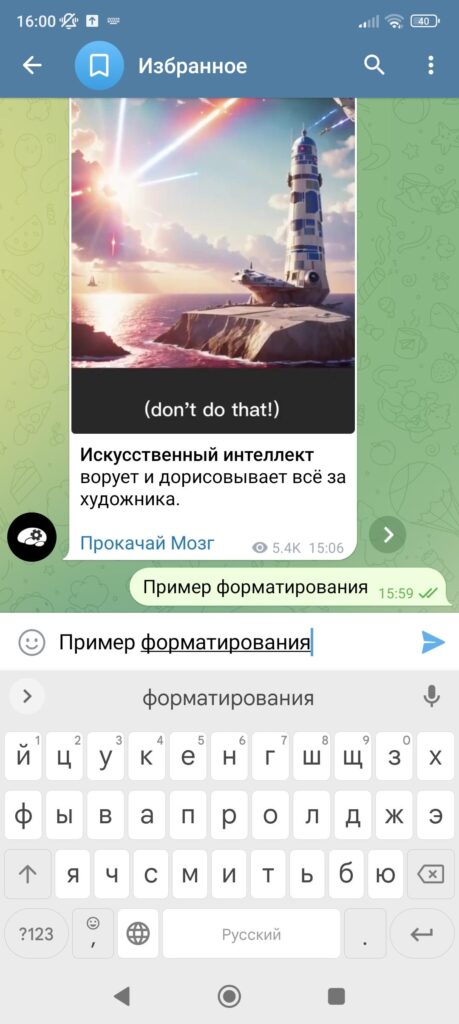
Зачеркнутый текст:
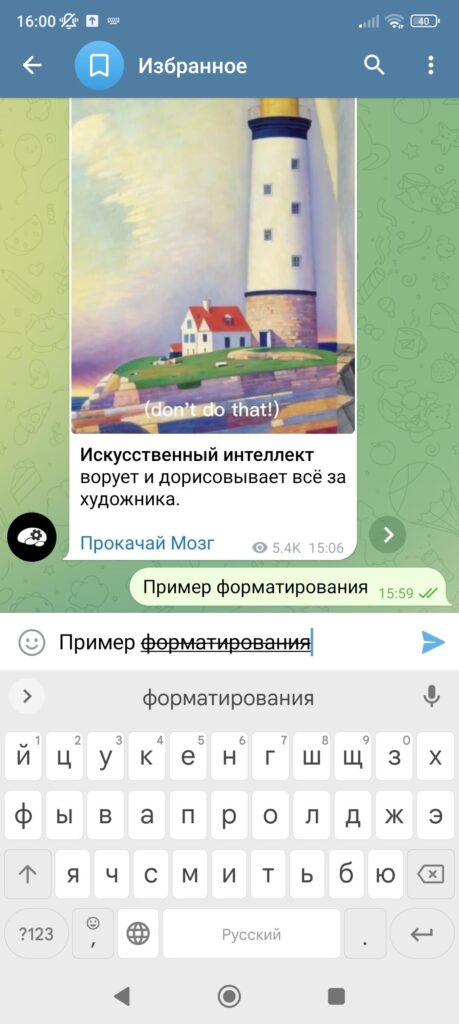
Моноширинный текст:
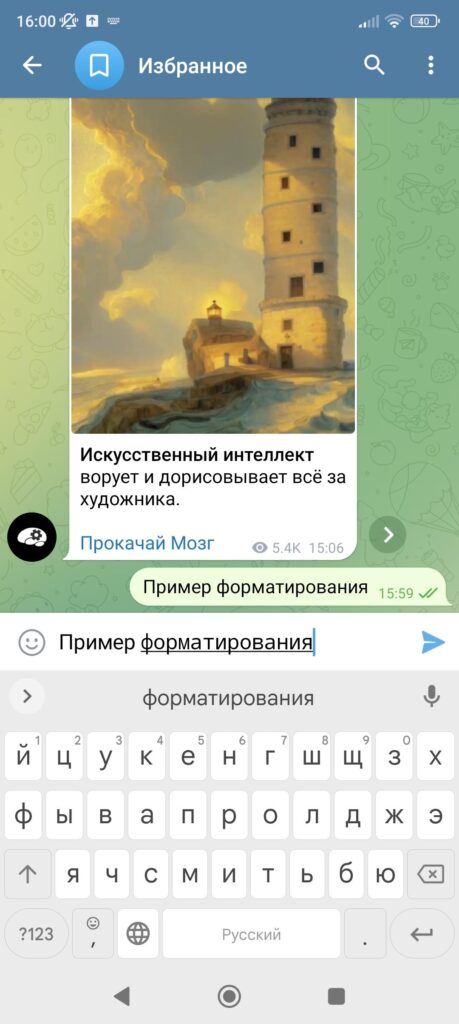
Если применено несколько вариантов форматирования, то отменить один из них не получится — нужно либо выбрать в списке вариантов «Обычный», либо стереть форматированный текст и написать заново.
Дополнительно можно сделать текст ссылкой — при нажатии на него будет открываться веб-сайт. Для этого:
- В выпадающем меню выбрать «Добавить ссылку»:
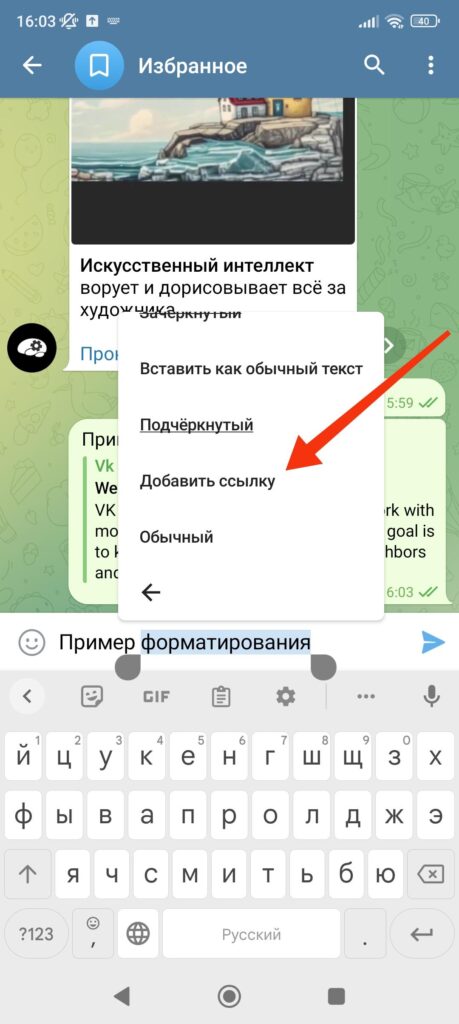
- В появившемся окне указать URL-адрес страницы:
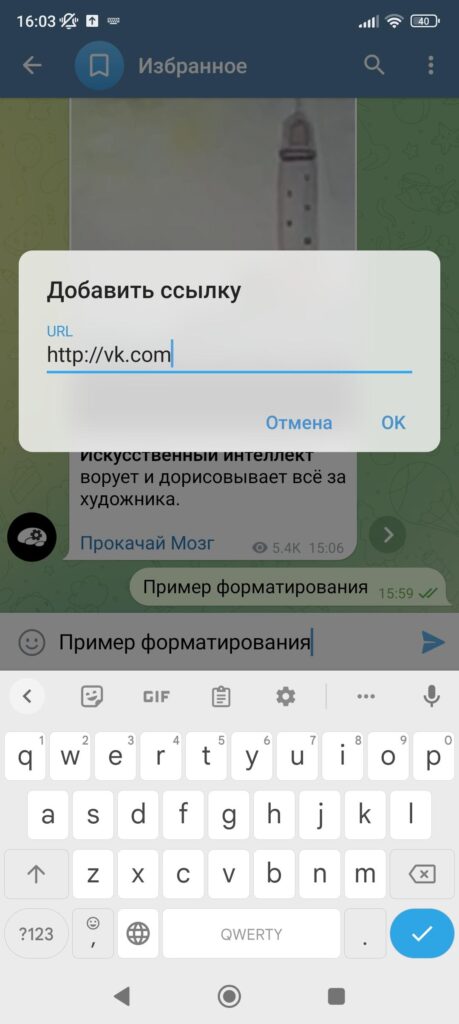
В результате этих действий сообщение со ссылкой будет выглядеть следующим образом:
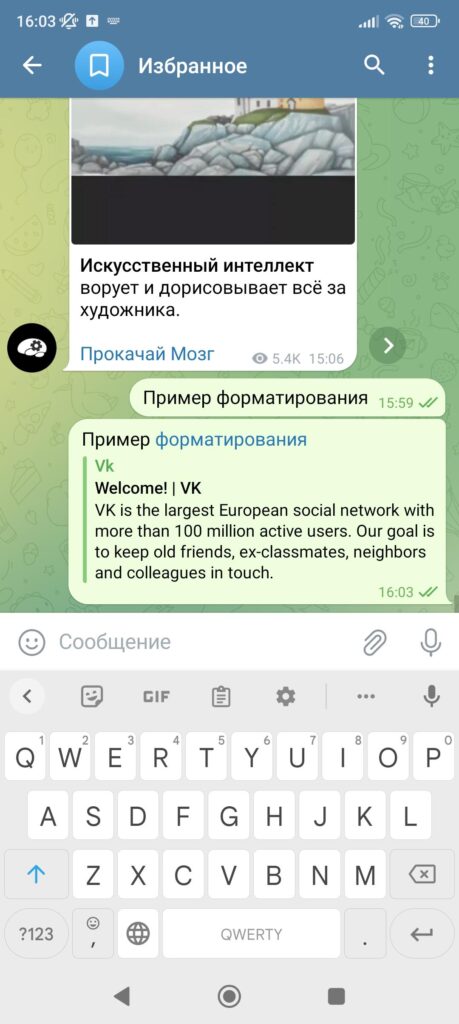
Как видим, ссылка выделилась синим цветом. При нажатии на нее в данном случае попадём на главную страницу ВКонтакте.
Заключение
Телеграм на данный момент является одним из лучших приложений для ведения блогов — он не только удобен в использовании, но и обладает высокой степенью безопасности.

и/или пишите вопросы
ВАЖНО! ЕСЛИ ВАМ НУЖНЫ УСЛУГИ ПО ПРОДВИЖЕНИЮ, ТО ПИШИТЕ В ЛИЧКУ НА БИРЖЕ KWORK 👉👉👉 https://kwork.ru/user/nikolay_nikolaevich
